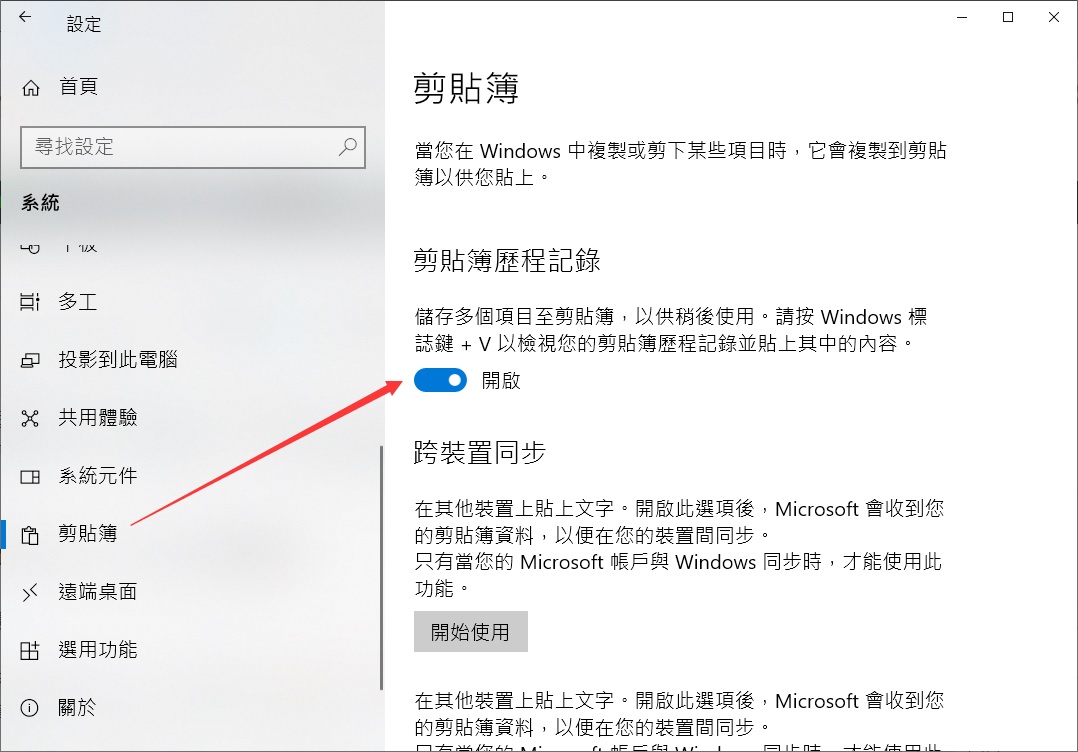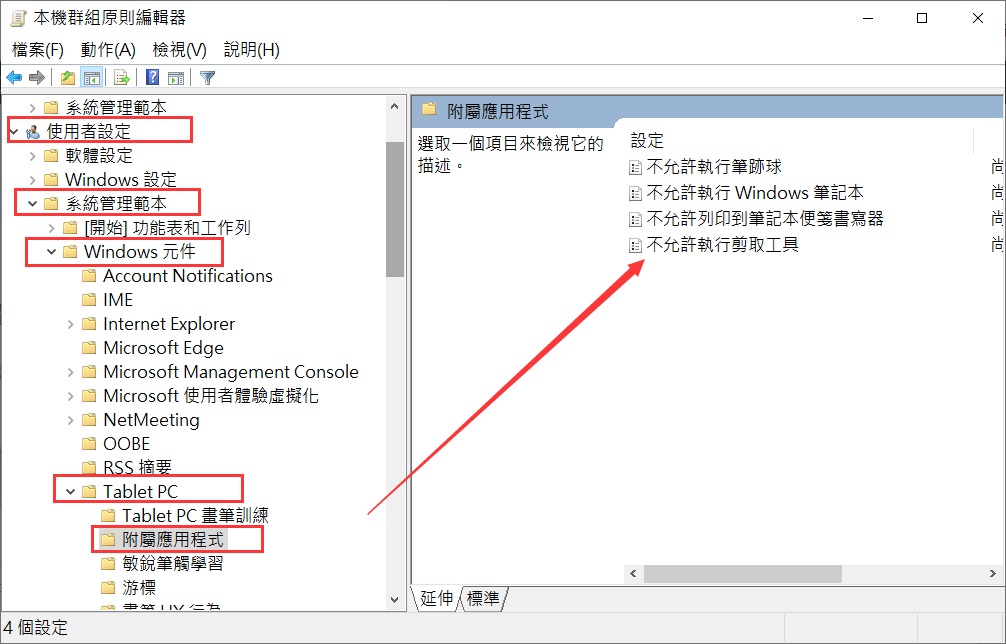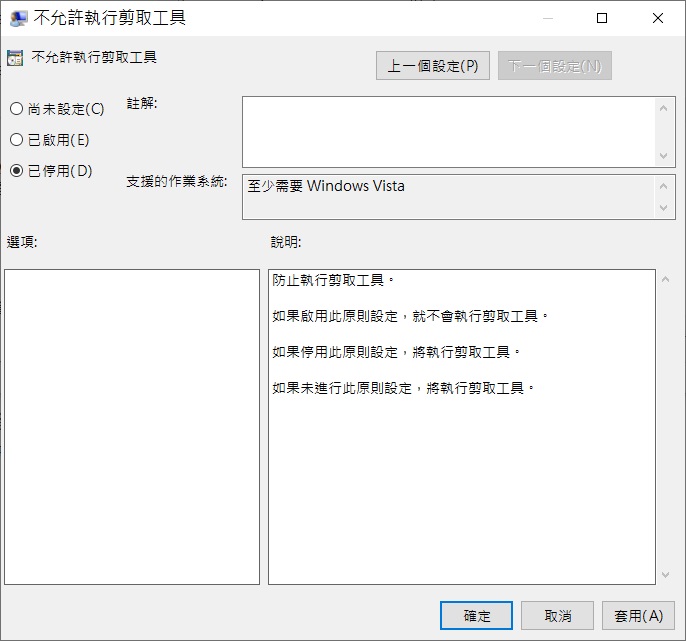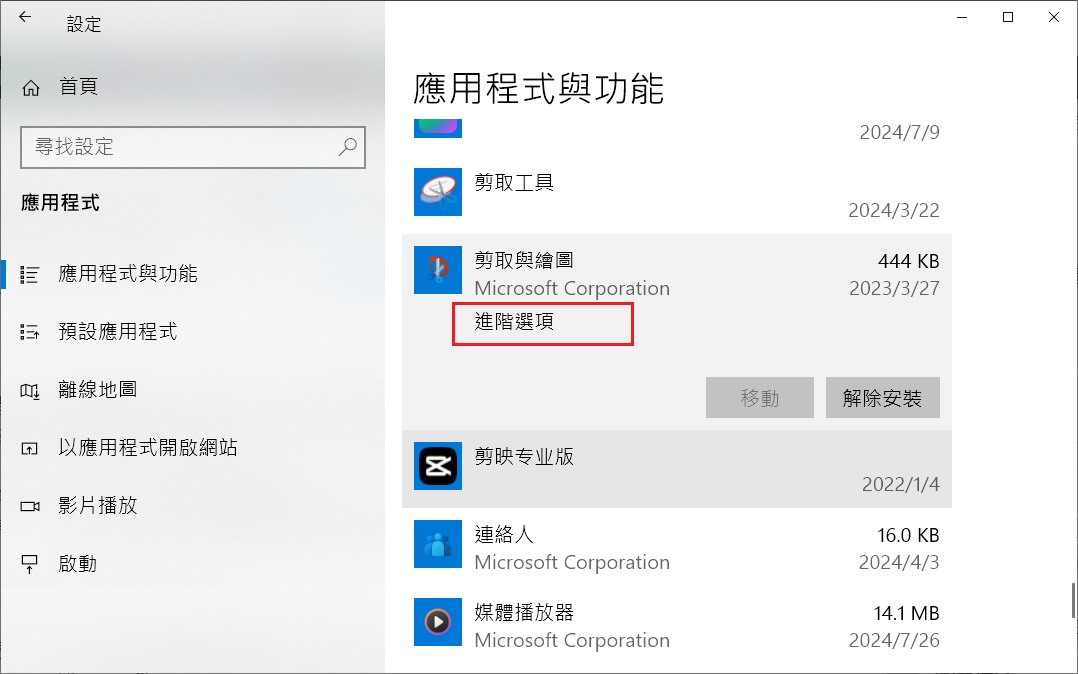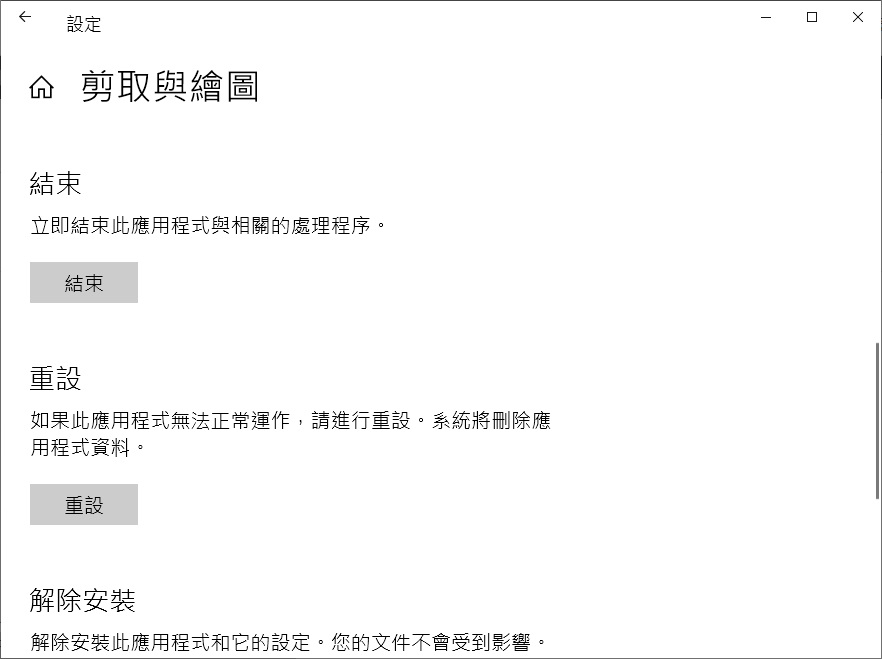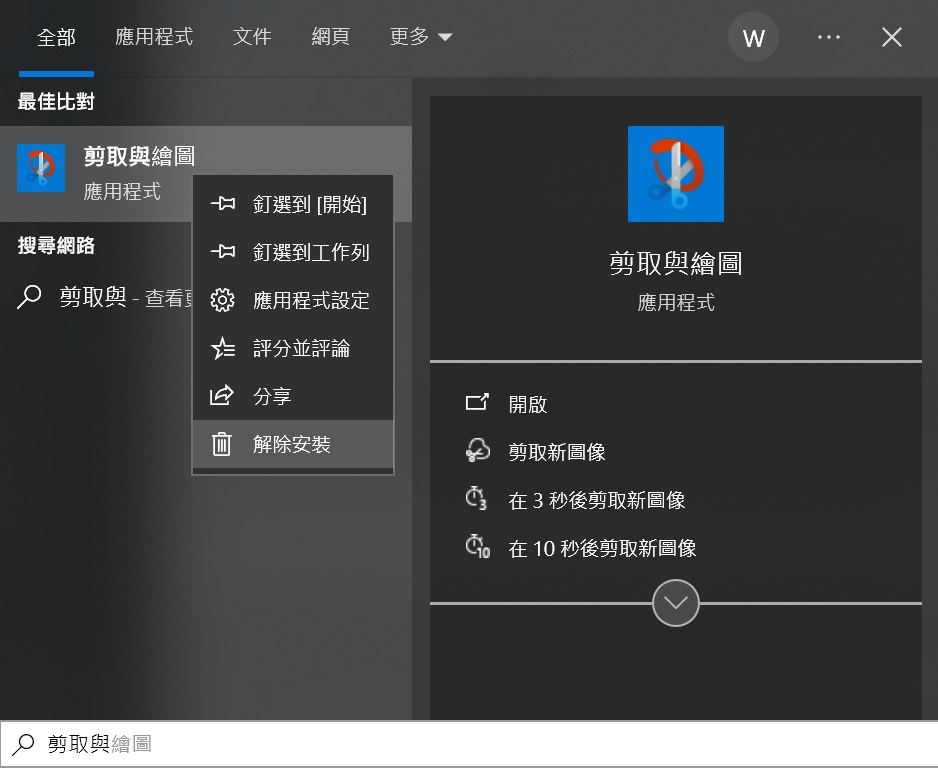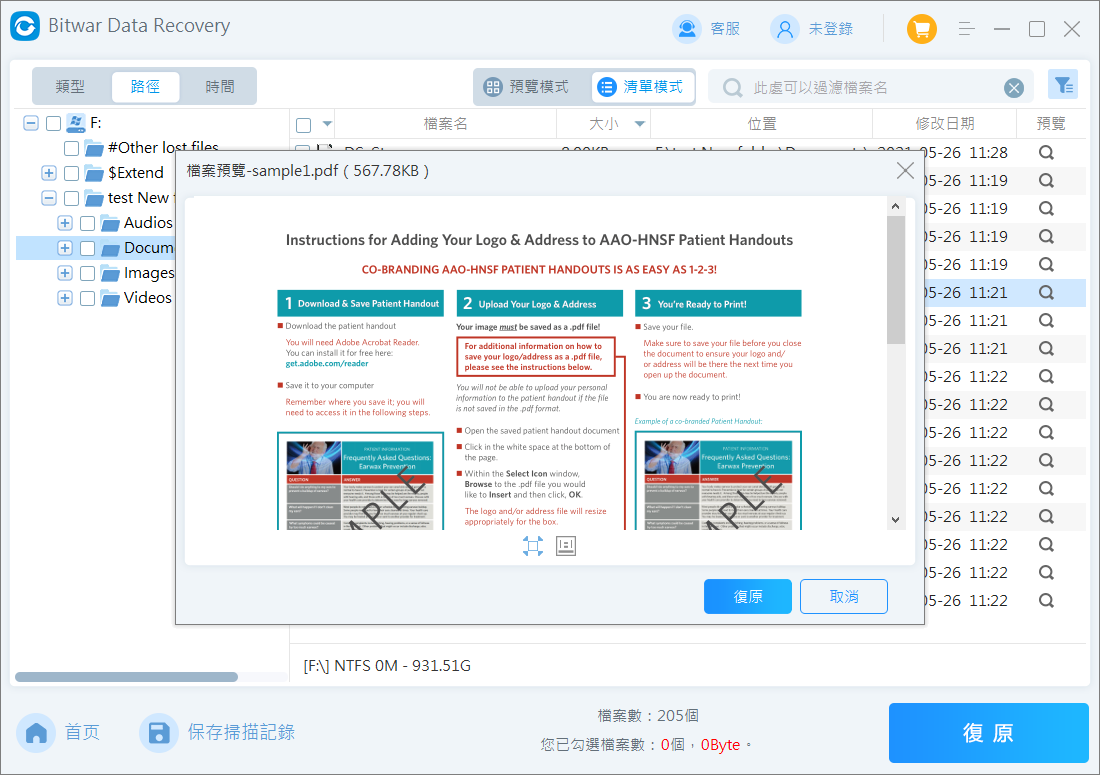我們通常會使用Windows 熱鍵的Windows + Shift + S 組合按鈕截取螢幕截圖,這是啟動截圖最快的辦法。但是,有時 Windows+Shift+S無法工作或無響應。當您按下組合鍵,如何解決 Windows+Shift+S 無法工作?
Windows+Shift+S 有何用途?
Windows的內建工具可讓您擷取電腦的螢幕截圖。截取螢幕截圖和安裝第三方應用程式進行螢幕錄製會佔用您大部分記憶體並使您的電腦速度變緩。Windows + Shift + S 是啟動“剪取與繪圖”軟體並截取螢幕截圖的捷徑。組合螢幕將顯示四個選項:矩形擷取、自由擷取、視窗擷取和全螢幕擷取。
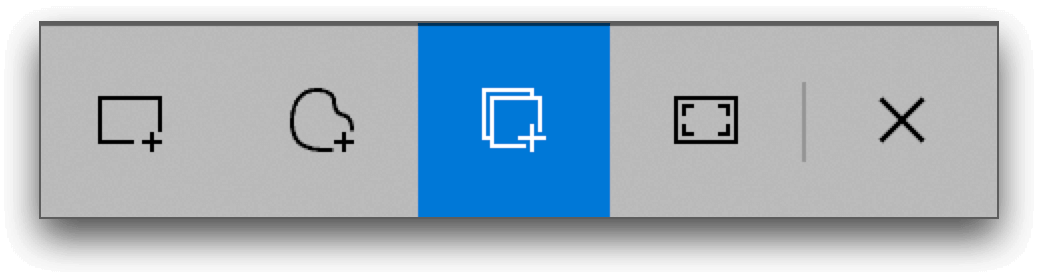
最常見的是以矩形形狀捕捉螢幕。自由擷取就像是使用Photoshop 中的套索工具一樣擷取螢幕。視窗擷取可協助您擷取應用程式的整個視窗。全螢幕截圖可讓您擷取整個螢幕,包括工作列。
有時 Windows+Shift+S 可能會因為與電腦軟體部分相關的各種原因而停止運作。 「Windows Shift S 無法運作」的潛在原因包括因病毒或惡意軟體攻擊而導致“剪取與繪圖”應用程式損壞、系統鍵盤按鍵失效、系統錯誤或妨礙“剪取與繪圖”軟體正常運作的故障。
如何修復 Windows+Shift+S 失效或無響應?
方法 1. 啟用剪貼簿歷程記錄開關
使用截圖工具拍攝的螢幕截圖可以先移動到剪貼簿,然後再貼到其他地方。如果您的電腦上沒有啟用剪貼簿歷程記錄,您將無法截取螢幕截圖。要解決此問題,您需要啟用電腦上的剪貼簿歷程記錄開關。以下是如何透過簡單的步驟來啟動它:
- 按 Windows + I 鍵盤快速鍵啟動Windows設定。然後選擇「系統」選項。
- 選擇左側邊欄中的剪貼簿選項,然後打開螢幕右側的剪貼簿歷程記錄切換/開關。

- 現在按 Windows + Shift + S 鍵進行螢幕截圖,然後按 Windows + V 確保已貼上螢幕截圖。
方法 2. 開啟剪取與繪圖修復 Windows+Shift+S 不起作用
如果您的電腦上的剪取與繪圖被停用,那麼您將無法使用熱鍵啟動它。以下是在 Windows 中設定 Snip & Sketch 的方法:
- 按 Windows + R,鍵入 gpedit.msc 指令,然後按 Enter 執行它。
- 前往設定選項 > 管理範本 > Windows 元件 > Table PC。
- 找到「附屬應用程式」,按一下「不允許執行剪取工具」。

- 確保它已停用,然後按一下「確定」並重新啟動電腦以使變更生效。

方法 3. 重置截圖和草圖
有時,「剪取與繪圖」設定中的錯誤或故障可能會停用該功能或修改設定,從而導致「移動視窗不起作用」問題。重置剪取與繪圖將消除任何錯誤或故障。按照以下步驟重置剪取與繪圖以解決「Shift 視窗不起作用」問題:
- 按 Windows 鍵 + I 前往 Windows 設定,然後選擇「應用程式」。
- 選擇左側的「應用程式和功能」,然後在右側向下捲動以找到「剪取與繪圖」應用程式。單擊它並選擇進階選項。

- 按一下「重設」選項,然後按照螢幕上的指示完成該過程。

方法 4. 重新安裝剪取與繪圖
「Windows+Shift+S 無法運作」問題可能是由病毒攻擊或惡意軟體引起的。在這種情況下,您需要解除安裝剪取與繪圖Snip & Sketch 程式並在Windows重新安裝。
- 前往“開始”功能表並蒐索剪取與繪圖。右鍵單擊該項目並選擇解除安裝按鈕將其從電腦中刪除。

- 完成後,請前往Microsoft Store 並使用搜尋列搜尋剪取與繪圖並重新安裝。
- 現在,重新啟動電腦以套用變更。然後按 Windows + Shift + S 快捷鍵截取螢幕截圖。
如果這不起作用,您的作業系統可能存在嚴重問題。若要解決此問題,請嘗試更新 Windows 或還原到先前的版本。
如果遺失了Windows電腦中的重要檔案,您可以使用以下辦法復原。
如何還原Windows丟失的檔案?
如果您意外刪除或遺失了 Windows 電腦中的照片,您可以使用Bitwar Data Recovery軟體還原您的照片。它是強大的資料復原解決方案,您可以快速且有效率地檢索已刪除/遺失的資料。
除了在 Windows 上恢復已刪除的照片外,它還可以從硬碟、外部硬碟、USB隨身碟和 SD卡恢復所有類型的檔案。以下是如何在 Windows 上恢復已刪除照片的步驟。
Bitwar檔案救援軟體官網:https://www.bitwarsoft.com/zh-tw/data-recovery-software
免費下載安裝Bitwar檔案救援軟體:
- 在電腦上下載並安裝Bitwar Data Recovery軟體,選擇要從中復原照片的磁碟機,然後點擊「下一步」按鈕。

- 選擇掃描模式與要救援的檔案類型。然後按一下「復原」按鈕。


- Bitwar檔案救援軟體將掃描所選位置以查找已刪除/遺失的檔案。發現有檔案被掃描出後,您也可以暫停或停止檔案已預覽和恢復檔案。掃描後,根據檔案名、路徑、類型等資訊找到檔案並預覽它。然後選擇要救援的檔案並點擊「復原」按鈕將其保存到安全位置。

結論
截圖是在電腦上捕捉螢幕截圖最快、最簡單的方法。但當 Windows + Shift + S 無回應時,就很麻煩。本指南提供了解決「Windows+Shift+S 不起作用」問題的最終解決方案。如果您在Windows上遺失或意外刪除了照片,請使用Bitwar Data Recovery軟體快速復原它們。
免費下載安裝Bitwar檔案救援軟體: